RNDISMP6.SYS הוא קובץ מנהל התקן עבור Windows 10 ו-Windows 11. זהו קובץ מערכת הכרחי כדי שהמחשב שלך יפעל כהלכה. עם זאת, RNDISMP6.SYS עלול לגרום לבעיות אם הוא מושחת או מיושן. אם אתה רואה שגיאת מסך כחול עם הקוד RNDISMP6.SYS, זה אומר שהמחשב שלך מתקשה לטעון את הקובץ. ישנן מספר דרכים שונות לתקן בעיה זו. דרך אחת לתקן שגיאות RNDISMP6.SYS היא לעדכן את מנהלי ההתקן שלך. מנהלי התקנים מיושנים עלולים לגרום לכל מיני בעיות, כולל שגיאות מסך כחול. אם אינך בטוח כיצד לעדכן את מנהלי ההתקנים שלך, תוכל להשתמש בכלי לעדכון מנהלי התקנים כמו Driver Easy. Driver Easy יסרוק את המחשב שלך לאיתור מנהלי התקנים מיושנים ולאחר מכן יעדכן אותם עבורך. דרך נוספת לתקן שגיאות RNDISMP6.SYS היא להשתמש במנקה רישום. מנקי רישום הם תוכנות שסורקות את הרישום שלך לאיתור שגיאות ואז מתקנים אותן. אנו ממליצים להשתמש בכלי כמו CCleaner. CCleaner הוא מנקה רישום חינמי שבטוח לשימוש ויכול לעזור לתקן שגיאות RNDISMP6.SYS. אם אתה עדיין רואה שגיאות RNDISMP6.SYS במסך כחול, ייתכן שיהיה עליך להחליף את הקובץ. לשם כך, תצטרך להשתמש בתקליטור התקנה של Windows. אם אין לך דיסק התקנה של Windows, אתה יכול להוריד קובץ ISO של Windows 10 ולהשתמש בו כדי ליצור דיסק הניתן לאתחול. ברגע שיש לך דיסק ניתן לאתחול, תצטרך לאתחל ממנו ולאחר מכן להשתמש בסביבת השחזור של Windows כדי להחליף את הקובץ RNDISMP6.SYS. שגיאות RNDISMP6.SYS במסך כחול הן מעצבנות ומתסכלות, אך ניתן לתקן אותן. על ידי עדכון מנהלי ההתקן שלך, שימוש במנקה רישום או החלפת קובץ RNDISMP6.SYS, תוכל לתקן את הבעיה.
Miniport מרוחק NDIS מבטל את הצורך בכתיבת מנהל התקן יציאת NDIS עבור התקני רשת המחוברים לאפיק ה-USB. RNDISMP6 יכול לעשות זאת על ידי הגדרת ערכות הודעות בלתי תלויות באפיק ותיאור כיצד זה יעבוד עם אפיק ה-USB. RNDISMP6.SYS הוא קובץ ליבה המאפשר הפעלת רשת USB Ethernet במכשירי Windows. זוהי מערכת קבצים קריטית שיכולה לקרוס את המכשיר שלך ולגרום למסך כחול של מוות. למרבה המזל, אתה יכול לבצע כמה שלבים פשוטים כדי לפתור את שגיאת המסך הכחול RNDISMP6.SYS.

DRIVER_IRQL_NOT_LESS_OR_EQUAL , שנכשל ב-RNDISMP6.SYS
תקן שגיאת מסך כחול של RNDISMP6.SYS ב-Windows 11/10
עקוב אחר ההוראות אם שגיאה RNDISMP6.SYS המסך הכחול ממשיך להופיע במכשיר ה-Windows שלך:
- הפעל את פותר הבעיות של מתאם רשת
- הפעלת סריקת SFC ו-DISM
- עדכן מנהלי התקן USB ורשת
- השתמש בסקריפט Powershell
- הפעל את פקודות הרשת הללו
- אפס את הגדרות הרשת
- שחזור המערכת למצב לפני שהבעיה התרחשה
עכשיו בואו נסתכל עליהם בפירוט.
1] הפעל את פותר הבעיות של מתאם רשת.
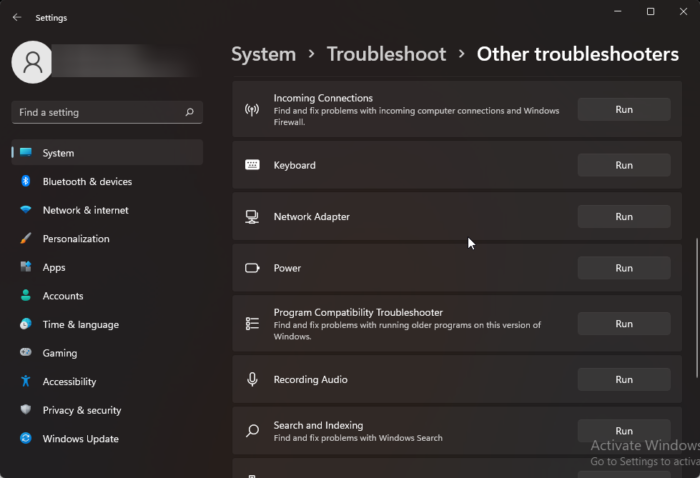
לפני שתתחיל עם שיטות פתרון הבעיות השונות, נסה להפעיל את שירותי פתרון הבעיות האוטומטיים של Microsoft כשלב ראשון באבחון ופתרון בעיות. פתרון בעיות רשת נפוצות. כך:
קוד שגיאה 0x803f8001
- נְקִישָׁה מקש Windows + I לִפְתוֹחַ הגדרות .
- גלול למטה ולחץ על פתרון בעיות > כלים אחרים לפתרון בעיות .
- ללחוץ רץ ליד מתאם רשת ופעל לפי ההוראות שעל המסך.
2] הפעל סריקת SFC ו-DISM
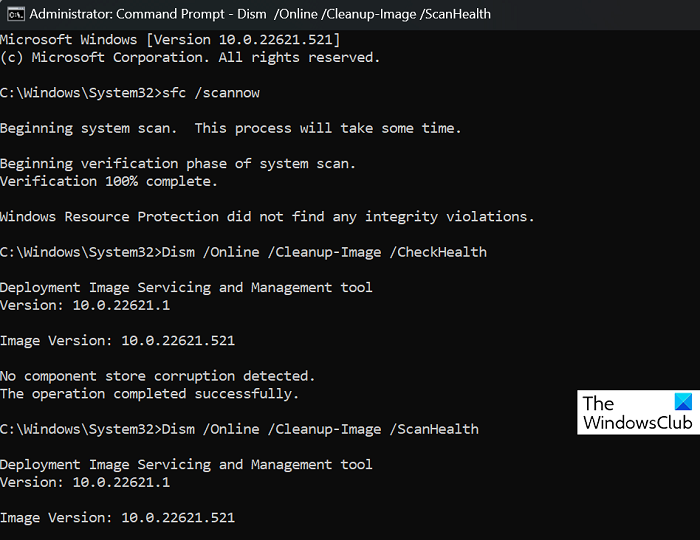
RNDISMP6.SYS נכשל המסך הכחול יכול להתרחש עקב קבצי מערכת פגומים/פגומים של Windows או תמונת מערכת פגומה. הפעל את SFC ו-DISM כדי לסרוק ולתקן אותם. כך:
לחץ על חַלוֹן מפתח וחיפוש שורת הפקודה .
ללחוץ הפעל כמנהל .
הקלד את הפקודות הבאות אחת אחת והקש Enter:
עבור SFC:
|_+_|עבור DISM:
3ФЕДА13Ф112К43К40Ф18А8Э845ФДЭ8226Д793Б54לאחר מכן, הפעל מחדש את המכשיר ובדוק אם השגיאה Kernelbase.dll שגרמה לאפליקציות לקרוס תוקנה.
3] עדכן מנהלי התקן USB ורשת
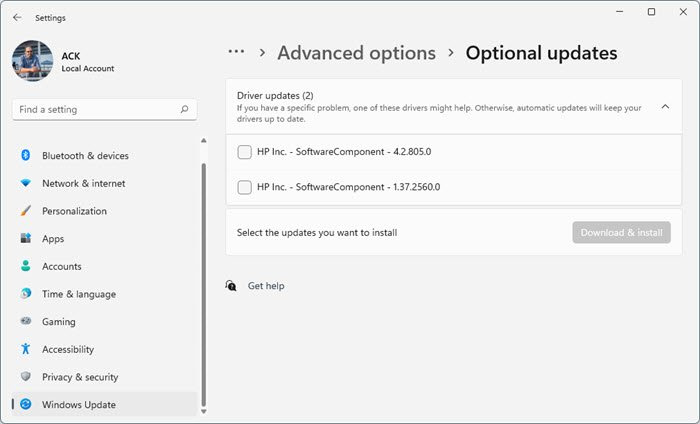
מנהלי התקן USB ורשת מיושנים או פגומים יכולים להיות גם הגורם לכשל במסך כחול של RNDISMP6.SYS. עדכן את מנהלי ההתקן של הרשת ובדוק אם הבעיה נפתרה. הנה איך לעשות את זה:
- לִפְתוֹחַ הגדרות וללכת ל הגדרות > עדכון ואבטחה > Windows Update .
- ממש מתחתיו, מצא את הקישור הניתן ללחוץ - הצג עדכונים נוספים .
- בקטע 'עדכוני מנהל התקן', תהיה זמינה רשימה של עדכונים שתוכל להתקין אם אתה נתקל בבעיה באופן ידני.
4] השבת את שירות netsetupsvc ובצע שינויים בעורך הרישום.
אם אתה עדיין לא מצליח לתקן שגיאה זו, השבת את שירות תצורת הרשת (NetSetupSvc), בצע שינויים בעורך הרישום ולאחר מכן הפעל אותו שוב. כך:
נְקִישָׁה לָצֵאת לָדֶרֶך כפתור, חיפוש שורת הפקודה ובחר הפעל כמנהל .
הזן את הפקודה הבאה ולחץ נכנס .
Д367F49F3DD388396B2D635E395C399A46A36C73כעת לחץ על הכפתור מקש Windows + R לִפְתוֹחַ רץ לְשׂוֹחֵחַ.
סוּג regedit ופגע נכנס .
כאשר עורך הרישום נפתח, נווט אל הנתיב הבא:
407Б39А2674ФК30720ЕКА22А03Б7Б6Ф3593А7Д8Фלהוסיף שלושה מילה כפולה לפי שם EsliTip , סוג המדיה , אני PhysicalMediaType מותקן ב 6 , 0 , אני אני , בהתאמה.
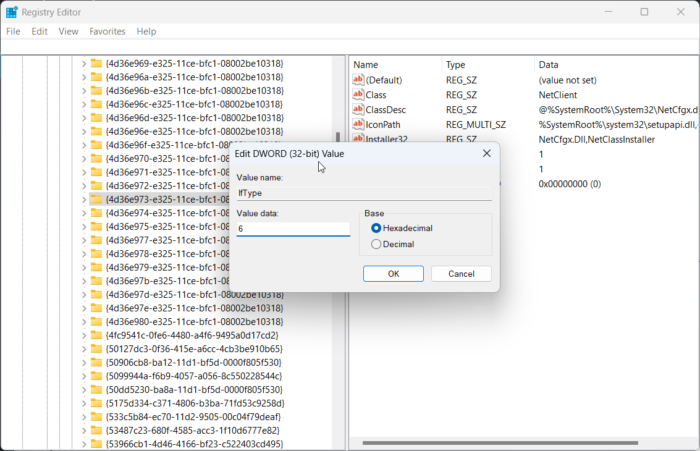
שוב, פתח שורת הפקודה והפעל את netsetupsvc על ידי הפעלת הפקודה הבאה.
8А093829ДА26Ф7ДК4ФА150ДАФД74626830410808לאחר מכן, הפעל מחדש את המחשב ובדוק אם השגיאה RNDISMP6.SYS תוקנה.
5] הפעל את פקודות הרשת הללו
הפעל פקודות רשת מאפס את מחסנית ה-TCP/IP, רענן כתובת IP, אפס את Winsock ושטוף את המטמון של פותר לקוח DNS. הנה איך לעשות את זה:
נְקִישָׁה חַלוֹן מפתח, חיפוש שורת הפקודה ובחר הפעל כמנהל .
הקלד את הפקודות הבאות אחת אחת והקש Enter.
|_+_|לאחר מכן, הפעל מחדש את המכשיר.
6] אפס את הגדרות הרשת
אם אף אחד מהשלבים האלה לא עבד בשבילך, אפס את הגדרות הרשת של המכשיר שלך. ביצוע איפוס רשת יסיר ולאחר מכן יתקין מחדש את כל מתאמי הרשת שלך. זה גם יאפס את כל ההגדרות הקשורות לערכי ברירת המחדל שלהן. הנה איך אתה יכול לעשות את זה:
ההבדל בין זיכרון RAM לכונן הקשיח
- נְקִישָׁה מקש Windows + I לִפְתוֹחַ הגדרות .
- לעבור ל רשת ואינטרנט > הגדרות רשת מתקדמות > אפס רשת.
- ללחוץ אפס עכשיו ליד איפוס רשת ובצע את ההוראות שעל המסך.
7] שחזר את המערכת למצב לפני שהבעיה התרחשה
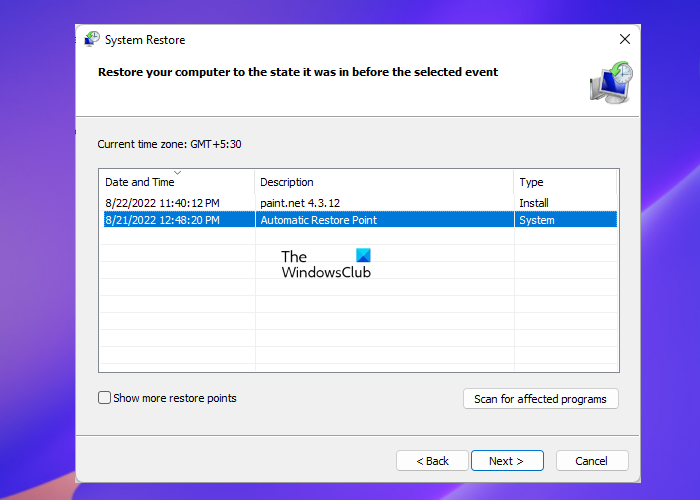
שגיאות מסך כחול עלולות להתרחש עקב כשל בהתקנה או משחית נתונים. שחזור מערכת יכול לשחזר את המכשיר שלך למצב תקין מבלי להתקין מחדש את מערכת ההפעלה. פעולה זו תשחזר את סביבת Windows על ידי התקנת הקבצים וההגדרות שנשמרו בנקודת השחזור. כך תוכל לבצע שחזור מערכת. שימו לב שניתן לעשות זאת רק אם יצרתם בעבר נקודת שחזור מערכת.
לתקן: Ошибка ndis.sys BSOD BUGCODE_NDIS_DRIVER
מדוע מופיעה שגיאת מסך כחול ב-Windows 11?
שגיאת מסך כחול גורמת לעתים קרובות למכשיר לקרוס, כיבוי או הפעלה מחדש באופן בלתי צפוי. כאשר שגיאה זו מתרחשת, תראה מסך כחול עם הודעה שהמכשיר שלך נתקל בבעיה ועליו להפעיל מחדש. שגיאות כאלה מתרחשות לעתים קרובות עקב מנהלי התקנים וקבצי מערכת פגומים.














